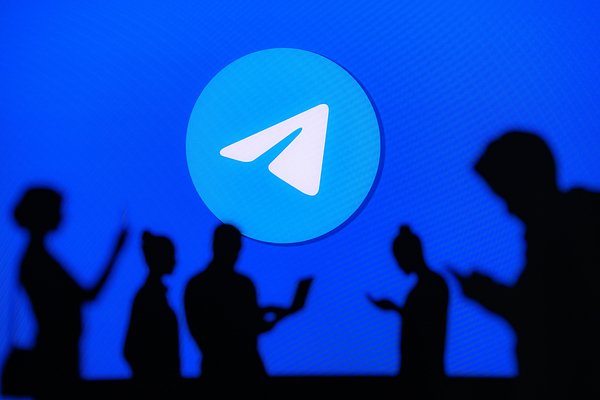Если чатов в мессенджере Telegram («Телеграм») стало слишком много, но не все из них в данный момент необходимы, их можно заархивировать. Тогда нужный контакт или канал всегда будет под рукой, при этом не засоряя основной экран. «Лента.ру» рассказывает, как добавить чаты в архив в Telegram и где его найти в версиях для смартфона и на компьютере.
Что такое архив в Telegram
Архив Telegram — это специальная папка, в которую можно переместить истории, чаты, группы или каналы. Не получится отправить в архив только «Избранное» и канал самого Telegram, который присылает служебные уведомления о входе в аккаунт с нового устройства. Такая функция появилась в мессенджере еще в 2019 году.
Архив позволяет:
- сохранять важные, но неактуальные в данный момент чаты и каналы;
- управлять большим количеством контактов и групп, не загромождая интерфейс основного экрана;
- поддерживать порядок в мессенджере.
Если в настоящее время в архиве ничего нет, то папка с таким названием не будет отображаться, она появится только после того, как пользователь что-нибудь заархивирует.
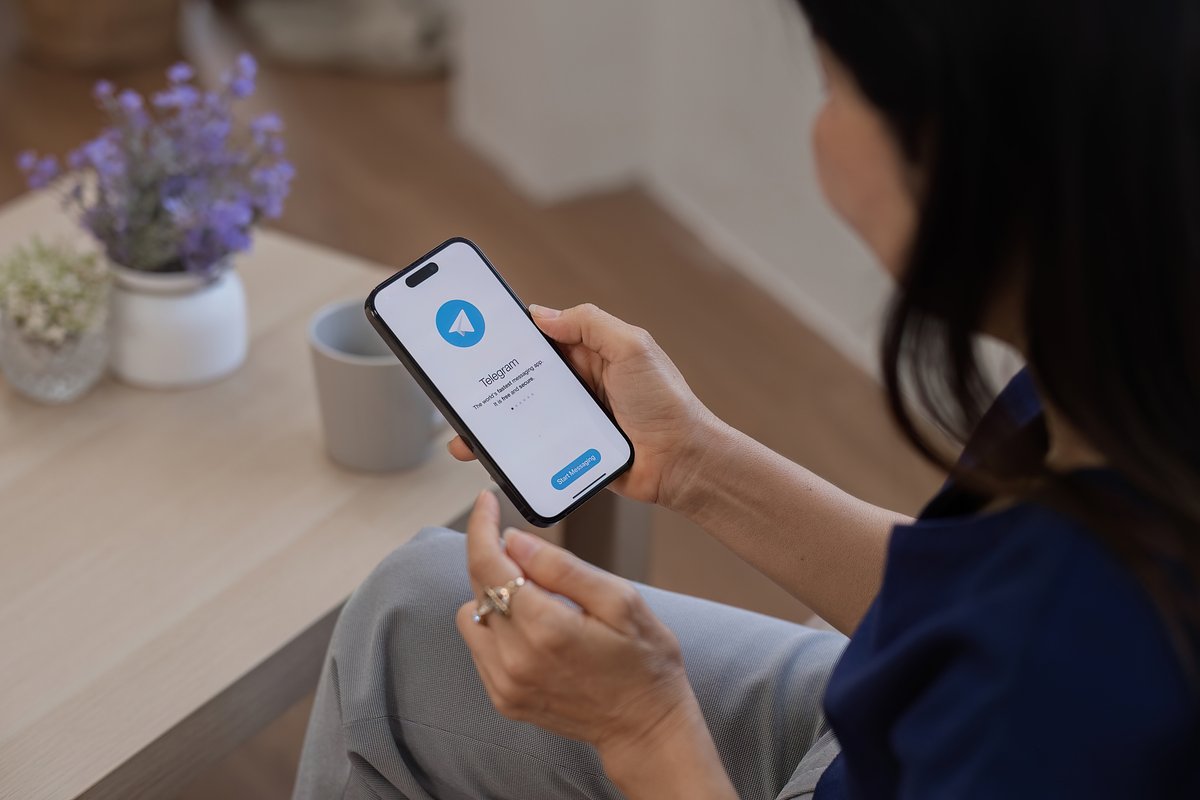
Фото: wichayada suwanachun / Shutterstock / Fotodom
Как пользоваться архивом Telegram со смартфона
Пользоваться архивом чатов на смартфонах с Android и iOS довольно просто. Ниже — пошаговая инструкция для обеих платформ.
Как добавить чаты в архив
На Android
- Выберите чат, который необходимо скрыть.
- Удерживайте его пальцем, пока наверху не появится меню с командами.
- Нажмите на значок архива.
На iOS
- Выберите чат, который необходимо скрыть.
- Свайпните его влево, выберите пункт «В архив».
Архивированный чат пропадет только с той вкладки, на которой находятся все переписки. Если чат был добавлен в созданную пользователем папку, то он оттуда не исчезнет, поэтому функцией архивирования можно пользоваться лишь для того, чтобы очистить основную вкладку приложения.
Где найти архив
По умолчанию архив в Telegram находится над всеми чатами в скрытом виде. Чтобы его увидеть, необходимо на основной странице приложения потянуть вниз — появится надпись «Тяните для вывода архива». Теперь можно зайти в папку.
Чтобы архив не скрывался и всегда был закреплен в общем списке чатов, нужно зажать его и в появившемся меню выбрать «Закрепить в списке чатов». А при необходимости скрыть архив в Telegram — кликнуть «Скрыть из списка чатов».

Фото: Roman Samborskyi / Shutterstock / Fotodom
Как вернуть чат из архива
На Android
- Выберите чат, который необходимо вернуть.
- Удерживайте его пальцем, пока в самом верху не появится меню с командами.
- Нажмите на три точки и выберите «Вернуть».
На iOS
- Выберите чат, который необходимо вернуть.
- Свайпните его влево, выберите пункт «Вернуть из архива».
Как настроить архив
Для настройки папки архива нужно открыть ее и нажать на три точки в правом верхнем углу экрана, затем выбрать пункт «Настройки архива».
Он содержит три опции.
- Чаты с включенными уведомлениями. Чаты, в которые приходят новые сообщения и в которых включены уведомления, не будут возвращаться на главную страницу.
- Чаты из папок. Аналогичная функция, только для чатов, находящихся в любой из папок. Если в такую переписку придет новое сообщение, она не будет возвращаться на главный экран.
- Новые чаты с незнакомцами. Уведомления о новых чатах, группах и каналах от неконтактов будут отключены и автоматически переместятся в архив.

Фото: Primakov / Shutterstock / Fotodom
Как пользоваться архивом Telegram с компьютера
Пользоваться Telegram с компьютера можно через официальное приложение Telegram Desktop или его веб-версию в браузере.
В обоих случаях папка архива по умолчанию находится над всеми чатами и не исчезает с основного экрана
Доступны те же функции, что и в смартфоне.
- Архивировать чат. Чтобы отправить чат в архив, нужно нажать по нему правой кнопкой мыши и выбрать «В архив» в веб-версии или «Архивировать» в Telegram Desktop.
- Скрыть архив. В веб-версии и приложении доступны две функции: свернуть в архив или перенести в главное меню. В первом случае от архива останется тонкая полоска, во втором — архив отправится в основное меню приложения, которое открывается по кнопке с тремя полосками в левом верхнем углу.
- Вернуть чат из архива. Алгоритм такой же, как и в смартфоне: открыть архив, найти нужный чат, кликнуть правой кнопкой мыши и нажать «Вернуть» в веб-версии или «Вернуть из архива» в Telegram Desktop.
- Настроить архив. Доступны только в приложении Telegram Desktop: нужно нажать правой кнопкой мыши по архиву и выбрать «Настройки архива». Там находятся те же функции, что и в мобильной версии.
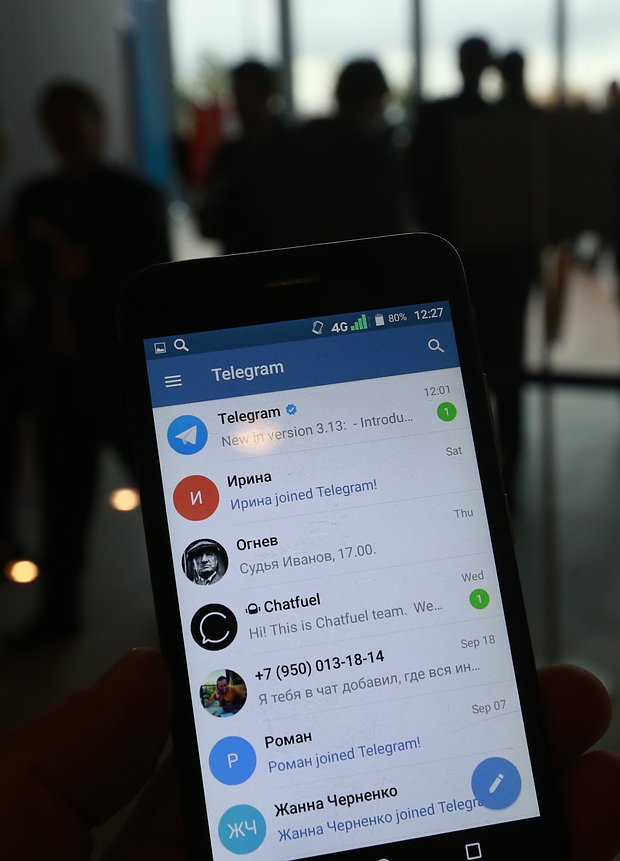
Фото: Сергей Коньков / ТАСС
Как архивировать истории в Telegram
В 2023 году в Telegram появились истории (сторис). Их могут публиковать как частные пользователи, так и каналы. Сторис отображаются в верхней части экрана. При этом можно видеть не только те из них, что выкладывают близкие друзья, но и те, что опубликовали едва знакомые пользователи, номера которых случайным образом оказались в телефонной книге.
Чтобы не тратить свое время на неинтересный контент, ненужные истории можно скрыть — тоже добавлением в архив
Для того чтобы убрать истории определенного контакта или канала, необходимо зажать их кружок в ленте и выбрать опцию «Скрыть истории». На компьютере это делается с помощью клика правой кнопкой мыши. После этого все новые истории от выбранного контакта перестанут отображаться на главной странице приложения. Однако стоит отметить, что иногда сам Telegram публикует истории о новых функциях, и их скрыть невозможно.
Как вернуть скрытые истории
Чтобы получить доступ к скрытым историям, достаточно зайти в архив мессенджера, где они будут отображаться наверху. Чтобы вернуть истории на основную страницу, нужно зажать кружок в архиве и выбрать опцию «Не скрывать истории». То же самое можно сделать на компьютере.
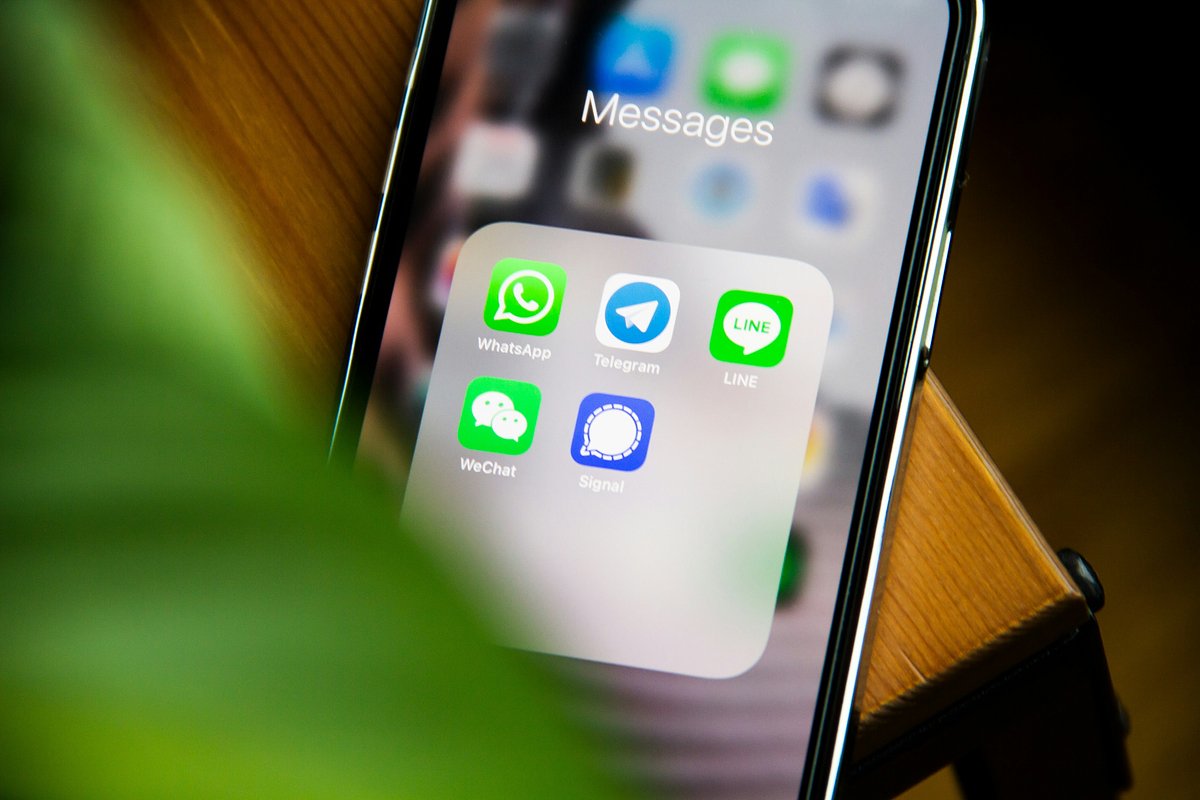
Фото: Adem AY / Unsplash
Другие полезные функции Telegram
Telegram — это облачный мессенджер, который позволяет пользователям общаться друг с другом через текстовые и голосовые сообщения и видеозвонки. Он был создан в 2013 году Павлом Дуровым и стал популярным благодаря своей скорости, безопасности и множеству различных полезных функций.
- Мультиплатформенность. Мессенджер может быть одновременно доступен на различных устройствах: смартфонах, планшетах, компьютерах, а также в веб-версии.
- Стикеры и GIF. Они упрощают общение и делают его более живым и выразительным.
- Реакции на сообщения. Позволяют с помощью эмодзи емко выражать свои эмоции по поводу того, что написал собеседник.
- Боты. Используются для автоматизации задач, получения информации и выполнения различных функций. Например, с помощью бота можно записаться в салон красоты, пройти тест, поучаствовать в розыгрыше, узнать об услугах фирмы и так далее.
- Каналы и группы. Пользователи могут создавать публичные или приватные каналы и группы для общения и обсуждений.
- Избранное. Позволяет сохранять важные сообщения, ссылки и медиафайлы для быстрого доступа в будущем.
- Управление уведомлениями. Дает возможность отключить уведомления для отдельных чатов или каналов, чтобы не отвлекаться от важных дел.
- Голосовые и видеозвонки. Можно совершать высококачественные звонки и видеозвонки как индивидуально, так и в группах.
- Режим «Секретный чат». Позволяет установить таймер на самоуничтожение сообщений по истечении заданного времени.
Также существует платная версия Telegram. Она подключается по подписке и дает еще несколько дополнительных функций. Так, например, с ее помощью можно создавать уникальный дизайн собственного профиля или канала, использовать необычные эмодзи и реакции, которые недоступны другим пользователям, расшифровывать видео- и аудиосообщения. Кроме того, Telegram Premium увеличивает лимиты на закрепленные чаты, сохранение изображений и многое другое.